
Nvlddmkm.Sys Error avaldub Windows 7 x64-s ja selgus, Windows 8 64-bitist ei ole selle vea eest kaitstud. Probleem on seotud NVIDIA videokaardi draiveritega. Niisiis, me tegeleme probleemi lahendamisega.
Erinevates foorumites on Nvlddmkm.sys'i vealahenduste lahendamiseks erinevad viisid, dxgkrnl.sys ja DXGMMS1.sys, mis üldistes tingimustes vähendatakse nõukogu uuesti NVIDIA GeForce draivereid või asendada NvlddmKm.sys faili System32 kausta . Ma kirjeldan neid viise lähemale probleemi lahendamise juhiste lõpuni, kuid alustage veidi rohkem töömeetodit.
Parandage nvlddmkm.sys viga
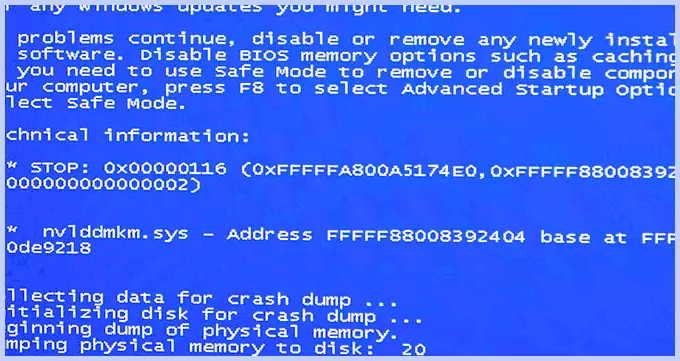
Sinine Surma ekraan BSOD NVLDDMKM.SYS
Niisiis, alustame. Juhend sobib Sinise Death Ekraani (BSOD) korral Windows 7 ja Windows 8 ja vea ilmumise 0x00000116 video_tdr_error (kood võib erineda) ühe failiga:
- Nvlddmkm.sys
- Dxgkrnl.sys
- DXGMMS1.sys
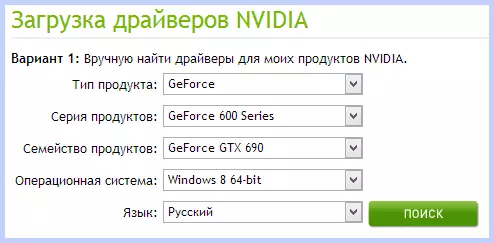
Lae alla Nvidia Drivers
Esimene asi, mida tuleb teha, on tasuta Driverseeri programmi allalaadimine (leida Google'is, see on loodud selle süsteemi ja kõigi ühendatud failide juhtide täitmiseks, samuti uusimad WHQL-draiverid NVIDIA videokaardi jaoks Ametlik veebileht http://nvidia.ru ja Ccleaneri registri puhastamise programm. Paigalda driversweeper. Järgmisena täitke järgmised toimingud:
- Mine turvalisse režiimi (Windows 7-s - F8-klahvile, kui arvuti on sisse lülitatud, või: Kuidas sisestada Windows 8 Secure Mode).
- Kasutades Driversheper programmi, kustutada kõik videokaardi failid (ja mitte ainult) NVIDIA süsteemist - kõik NVIDIA draiverid, sealhulgas HDMI heli jne
- Ka siis, kui olete endiselt turvarežiimis, käivitage CCleaner registri puhastamiseks automaatselt.
- Taaskäivitage tavarežiimis.
- Nüüd kaks võimalust. Esiteks: minge seadmehaldurile, paremklõpsake NVIDIA GeForce videokaardile ja valige pärast seda "Update Driver ...", lubage Windows leida uusimaid videokaardi draivereid. Või saate alustada NVIDIA paigaldajat, kes enne allalaaditud.
Pärast draiverite paigaldamist taaskäivitage arvuti. Võib-olla peate installima draiverid HD-audio ja kui teil on vaja Physxi alla laadida NVIDIA veebilehelt.
See on kõik, alustades NVIDIA WHQL 310,09 versioonist (ja versioon praegu kirjutavad praegu juhise 320.18), ei ilmu surma sinise ekraani ja pärast eespool kirjeldatud toimingute täitmist peatas viga reageerinud Ja edukalt taastati "seotud nvlddmkm .sys ei ilmu.
Muud vigu vigade parandamiseks
Niisiis, teil on uusimad draiverid, Windows 7 või Windows 8 x64, mängid mõnda aega, ekraan muutub mustaks, süsteem teatab, et juht lõpetas vastamise ja taastati, heli mängus jätkuvalt mängib või hakkas Kuvatakse surma sinine ekraan ja viga on nvlddmkm.sys. See võib tekkida ja mitte mängu ajal. Seda otsused pakutakse erinevates foorumites. Minu kogemus, nad ei tööta, kuid ma annan neile siin:
- Installige Traiverid NVIDIA GeForce videokaardi ametlikul saidil
- Leadige faili paigaldaja Nvidia saidilt Archiver'i poolt pärast selle asendamist Zip või RAR-i asendamist, eemaldage nvlddmkm.sy_ fail (või võtke see C: Nvidia \ kausta) lahtipakkimisega. Sy_ nvlddmkm.sys käsk ja edastage see saadud fail C: W-Windows \ System32 autojuhtide kausta, seejärel taaskäivitage arvuti.
Ka selle vea välimuse võimalikud põhjused võivad olla:
- Overclocked videokaart (mälu või GPU)
- Mitmed rakendused, mis samaaegselt kasutavad GPU-d (näiteks minning bitcoins ja mäng)
Loodan, et aitasin teie probleemi lahendada ja vabaneda failidega seotud vigadest Nvlddmkm.sys, DXGKRNL.SYS ja DXGMMS1.SYS.
